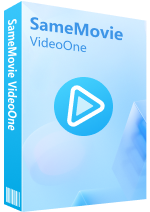Seitenleiste
FAQs
- Q1: Wie kann ich SameMovie VideoOne Downloader registrieren?
- Ich habe die richtige E-Mail-Adresse und Lizenz eingegeben, aber die Registrierung ist immer noch fehlgeschlagen. Warum?
- Von welchen Websites kann ich Videos mit VideoOne Downloader herunterladen?
- Kann ich mein aktuelles Abo von Netflix / Amazon / DisneyPlus Video Downloader auf das VideoOne Downloader-Abo upgraden?
- Wie kann ich die automatische Verlängerung des VideoOne Downloader-Plans kündigen?
- Wie ändere ich die Streaming-Plattform?
- Warum kann ich keine Netflix-Videos in HD-Qualität herunterladen?
- Wie lade ich Videos in HD-Qualität herunter?
- Wie kann ich den Download beschleunigen?
- Was sind die Unterschiede zwischen externen, internen und erzwungenen Untertiteln?
- Lösung für „Fehlercode 4001, 4002, 4003, 4100, 4101, 4102, 4103, 4106“
- Lösung für „Fehlercode 3213“ auf dem Mac
- Lösung für „Fehlercode 3020“
- Lösung für „Fehlercode 1608“
- Warum kann ich das Video nicht erfolgreich herunterladen? Warum erhalte ich verschiedene Fehlermeldungen?
FAQs von SameMovie VideoOne Downloader
Q1: Wie kann ich SameMovie VideoOne Downloader registrieren?
Führen Sie SameMovie VideoOne Downloader auf dem PC / Mac aus. Klicken Sie auf das Schlüsselsymbol oder auf die Menüschaltfläche oben rechts und wählen Sie „Registrieren“ in der Dropdown-Liste. Das Registrierungsfenster wird geöffnet. Kopieren Sie die Registrierungs-E-Mail und den Code in das Registrierungsfenster. Klicken Sie anschließend auf „OK“, um das Programm zu registrieren.
Normalerweise werden Sie nach Abschluss der Bestellung eine E-Mail mit den Registrierungsinformationen (E-Mail-Adresse + Code). Wenn Sie die Lizenz innerhalb 2 - 3 Stunden noch nicht erhalten, prüfen Sie bitte zuerst Ihre Junk-Mail. Wenn die Lizenz-Mail nicht im Junk-Postfach gefunden wird, wenden Sie sich bitte an unser Support-Team.
Q2: Ich habe die richtige E-Mail-Adresse und Lizenz eingegeben, aber die Registrierung ist immer noch fehlgeschlagen. Warum?
Stellen Sie sicher, dass Sie die richtige Programmversion heruntergeladen haben. Unsere Software ist für Windows- und Mac-Systeme separat erhältlich und die Registrierungscodes sind systembezogen.
Hinweis: Eine Lizenz kann nur auf einem Gerät verwendet werden. Die Verwendung der Lizenz auf mehreren Geräten führt dazu, dass sie ungültig wird. In diesem Fall müssen Sie uns kontaktieren, um Ihren Anmeldeverlauf zu löschen.
Q3: Von welchen Websites kann ich Videos mit VideoOne Downloader herunterladen?
Derzeit unterstützt SameMovie VideoOne Downloader das Herunterladen von bis zu 15 verschiedenen Websites, darunter Netflix, Amazon Prime, YouTube, Disney+, Disney+ Hotstar, Apple TV+, Discovery+, Paramount+, Hulu, Max, Crunchyroll, U-Next, Peacock, DMM, NHK+ usw. Erwähnenswert ist, dass Videos von YouTube kostenlos heruntergeladen werden können.
Q4: Kann ich mein aktuelles Abo von Netflix / Amazon / DisneyPlus Video Downloader auf das VideoOne Downloader-Abo upgraden?
Ein direktes Upgrade Ihres Abonnements ist leider nicht möglich. Falls Sie bereits SameMovie-Nutzer sind, können Sie uns per E-Mail kontaktieren. Gerne gewähren wir Ihnen einen Rabatt beim Kauf von VideoOne Downloader.
Q5: Wie kann ich die automatische Verlängerung des VideoOne Downloader-Plans kündigen?
Beim 1-Jahr-Plan für VideoOne Downloader ist die automatische Verlängerung standardmäßig aktiviert. Sie können das Abo jederzeit kündigen:
- Methode 1: In der Bestätigung-E-Mail mit der Lizenz enthält einen Link zum Verwalten Ihres Abos. Sie können auf den Link klicken, um Ihr Abo selbst zu kündigen.
- Methode 2: Sie können sich direkt per E-Mail an Support-Team wenden.
Mehr über das Abo und die Bestellung können Sie hier erfahren.
Q6: Wie ändere ich die Streaming-Plattform?
Sie können die Streaming-Plattform ändern, indem Sie oben rechts auf das Symbol „Website wechseln“ klicken.

Q7: Warum kann ich keine Netflix-Videos in HD-Qualität herunterladen?
Es gibt verschiedene Gründe, warum Sie Netflix-Videos nicht in HD-Qualität herunterladen können. Sie können zunächst die folgenden Gründe prüfen.
1. Stellen Sie sicher, dass Netflix-Videos in HD-Qualität wiedergibt. Sie müssen die Netflix-Wiedergabeeinstellung auf „Hoch“ ändern.
- Öffnen Sie die Netflix-Webseite und loggen Sie sich in Ihren Account ein.
- Klicken Sie oben rechts auf Ihr Profilbild > „Konto“.
- Im Abschnitt „Profile und Kindersicherung“ wählen Sie Ihr Profil aus und klicken Sie auf „Wiedergabe-Einstellungen“.
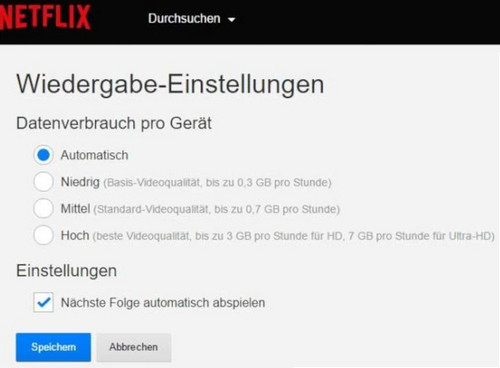
Wenn Sie die oben genannten Einstellungen vorgenommen haben, die Qualität des heruntergeladenen Videos aber immer noch 480p beträgt, befolgen Sie bitte diese Schritte zum Überprüfen der Qualität des Originalvideos:
- Öffnen Sie den Netflix-Webplayer im Chrome-Browser und spielen Sie das Video ab.
- Drücken Sie gleichzeitig „Strg“ + „Alt“ + „Umschalt“ + „Q“ auf der Tastatur.
Daraufhin werden einige Details des Videos angezeigt, in denen Sie die Auflösung des Videos überprüfen können.
2. Sie können HD-Videos auf der offiziellen Website ansehen, das Programm kann jedoch nur 540P-Videos herunterladen. Warum? Aufgrund von Netflix-Beschränkungen können bestimmte Videos nur in niedriger Auflösung heruntergeladen werden. Derzeit existiert leider keine geeignete Lösung für dieses Problem. Wir arbeiten jedoch aktiv daran, eine Verbesserung zu erreichen.
3. Leider bietet Netflix für Videos von Disney und Marvel auf dem Chrome Webplayer nur eine Auflösung von 480P an. Daher ist es SameMovie derzeit nicht möglich, diese Videos in HD-Qualität herunterzuladen.
Q8: Wie lade ich Videos in HD-Qualität herunter?
VideoOne Downloader unterstützt das Herunterladen von Videos mit einer Auflösung von bis zu 4K und 8K. Die verfügbare Downloadqualität ist jedoch abhängig von der Video-Streaming-Plattform und dem Video selbst.
Zu den Websites, die derzeit Videos in 1080P herunterladen können, gehören Netflix, Amazon Prime, Disney+ Hotstar, Hulu Japan, Paramount+, Discovery+, U-NEXT, Peacock, DMM, NHK+ und Crunchyroll.
Q9: Wie kann ich den Download beschleunigen?
SameMovie unterstützt die Hardwarebeschleunigung mit Intel / NVIDIA / AMD-Grafikkarten, mit denen Sie das Programm reibungsloser ausführen und den Download beschleunigen können. Um die beste Leistung zu erzielen, stellen Sie bitte sicher, dass auf Ihrem Computer der neueste Grafiktreiber installiert ist. So überprüfen und aktualisieren Sie die Grafikkarten:
- Klicken Sie mit der rechten Maustaste auf das Windows-Startmenü und wählen Sie „Geräte-Manager“, finden Sie „Grafikkarten“, klicken Sie mit der rechten Maustaste auf Ihre Grafikkarte und wählen Sie „Treiber aktualisieren“ in der Dropdown-Liste.
- Manchmal schlagen Treiber-Upgrades fehl. Sie können also den neuesten Grafiktreiber auch von der Website Ihres Grafikkartenherstellers installieren: Intel / NVIDIA / AMD (wählen Sie den genauen Treiber entsprechend Ihrem Computer aus). Nach dem Upgrade Ihres Grafiktreibers starten Sie Ihren Computer neu, um ihn zu aktivieren.
Q11: Was sind die Unterschiede zwischen externen, internen und erzwungenen Untertiteln?
SameMovie bietet drei Arten von Untertiteln, mit denen die Anforderungen der Nutzer für die Wiedergabe von Videos auf verschiedenen Mediaplayern oder Geräten erfüllt werden können.
- Wenn Sie „Interne Untertitel“ auswählen, werden die Untertitel in das Ausgabevideo eingebettet. So können Sie die mehrsprachigen Untertitel in einem Video speichern und die Sprache auf Mediaplayer wie VLC wechseln.
- „Externe Untertitel“ bedeutet, dass der Untertitel als separate Dateien gespeichert wird, beispielsweise als SRT-Dateien. Und Sie können den Stil, die Größe, die Farbe usw. der Untertitel entsprechend den persönlichen Vorlieben anpassen.
- Wenn auf dem Mediaplayer oder Gerät keine Untertiteloptionen zur Verfügung steht, können Sie „Erzwungene Untertitel“ in den Einstellungen auswählen. Die Untertitel werden direkt in das Video gebrannt. Mit dieser Option kann jedoch nur eine Sprache im Video gespeichert werden.
Q12: Lösung für „Fehlercode 4001, 4002, 4003, 4100, 4101, 4102, 4103, 4106“
Ursache: Auf der Festplatte ist nicht genügend Speicherplatz zum Speichern der Downloads vorhanden oder Sie haben keine Berechtigung zum Speichern von Videos im ausgewählten Ordner.
Lösung: Bitte bereinigen Sie Ihre Festplatte oder ändern Sie den Ausgabepfad in den Einstellungen.
Q13: Lösung für „Fehlercode 3213“ auf dem Mac
Wählen Sie im Fenster „Einstellungen“ bitte „Hohe Qualität“ aus, um das Video herunterzuladen. Wenn dies immer noch nicht funktioniert, deaktivieren Sie die Hardwarebeschleunigung im Einstellungen-Fenster und versuchen Sie es erneut.
Q14: Lösung für „Fehlercode 3020“
„Fehlercode 3020“ kann durch unzureichenden Speicherplatz oder einen Fehler beim Herunterladen der Untertitelspur verursacht werden. Stellen Sie sicher, dass auf der Festplatte ausreichend Speicherplatz vorhanden ist, oder versuchen Sie den Download des Videos erneut.
Q15: Lösung für „Fehlercode 1608“
„Fehlercode 1608“ wird aufgrund instabiler Netzwerkbedingungen generiert. Bitte überprüfen Sie, ob Ihre Netzwerkverbindung normal ist, oder wechseln Sie zu einem anderen stabilen Netzwerk.
Q16: Warum kann ich das Video nicht erfolgreich herunterladen? Warum erhalte ich verschiedene Fehlermeldungen?
Wenn Sie beim Herunterladen von Videos Fehlercodes erhalten, können Sie die FAQs für verschiedene Video-Streaming-Plattformen lesen. Netflix FAQs, Amazon Prime FAQs, Disney+ FAQs, Hulu FAQs.
Wenn die oben genannten Lösungen Ihre Probleme immer noch nicht beheben können, senden Sie bitte die folgenden Informationen zur weiteren Analyse an unsere Support-Team:
- Betriebssystem. Zum Beispiel Windows 10/64 Bit oder macOS 10.15.4.
- Von welcher Plattform/Seite möchten Sie das Video herunterladen?
- Welche Videoqualität wählen Sie?
- Tritt das Problem bei allen Videos oder teilweise auf? Senden Sie bitte den Namen und Link von dem Video zum Testen.
- Bitte senden Sie uns alle Log-Dateien von SameMovie. Sie finden sie im SameMovie-Programm Menü > Logdatei öffnen > logs. Dann können Sie alle Logdateien im angezeigten Ordner finden.
Haben Sie die Antwort nicht gefunden? Kontaktieren Sie mit uns!
KontaktierenKontaktieren Sie uns und wir werden Ihnen eine Antwort so schnell wie möglich geben.